카카오톡은 카톡 차단을 했을 때, 차단 여부를 상대방이 알 수 없도록 해놓았습니다. 그래서 공식적으로는 카톡 차단 확인 방법은 없지만, 카톡 차단은 메시지 차단, 프로필 비공개 설정으로 이어지기 때문에 우회적인 방법으로 카톡 차단 여부를 확인을 할 수 있습니다. 카톡 차단이 의심이 되거나, 차단 여부가 궁금한 경우에 사용할 수 있는 카톡 차단 확인 방법 2023 최신 버전에 대해서 알아보도록 하겠습니다.

카카오톡 친구 차단 기능
카톡은 친구 목록에서 '친구 추가', '친구 숨김', '친구 차단' 기능 등을 사용할 수 있습니다. 카카오톡 사용자는 대부분 친구 추가 또는 친구 숨김 기능을 사용하지만, 상대방과의 대화를 원하지 않거나, 프로필을 공개하고 싶지 않은 경우에는 '친구 차단' 기능을 사용할 수 있습니다.카카오톡 친구 차단 기능은 '메시지 차단'과 '메시지 차단, 프로필 비공개' 2가지 차단 방법이 있습니다. 2가지 차단 방법의 차이는 메시지만 차단할지, 메시지와 프로필을 동시에 차단할지를 결정할 수 있습니다. 메시지만 차단했을 때 확인하는 방법과 메시지와 프로필을 동시에 차단했을 때 확인하는 방법 모두 알아보도록 하겠습니다.
카톡 차단 확인 방법
카톡 차단 여부를 확인하고 싶은 경우에는 일반적으로는 메시지를 전송했을 때 메시지를 확인하지 않는 경우에는 차단을 의심해 볼 수 있습니다. 하지만 읽지 않는다고 차단 여부를 확인할 수는 없기 때문에 조금 우회적인 방법으로 카톡 차단 여부를 확인해 볼 수 있습니다.
목차
ⅰ. 그룹 채팅방 초대 확인 방법
ⅱ. 추천 친구 기능 확인 방법
ⅲ. 송금 버튼 확인 방법
그룹 채팅방 초대 확인 방법
카톡 친구 차단 확인을 하는 첫 번째 방법은 그룹 채팅방을 만들고, 그룹 채팅방에 카톡 차단 여부가 궁금한 상대방을 초대해서 차단 여부를 확인할 수 있습니다. 이 방법은 상대방에게 메시지가 전송되지 않기 때문에 아주 간단하고 편리하게 사용할 수 있는 확인 방법입니다. 그룹 채팅방 초대 확인 방법은 메시지 차단만 한 경우에도 확인할 수 있는 방법입니다.
1 Step, 그룹 채팅방 개설
카카오톡 실행 > 카톡 하단에 '채팅' 메뉴 터치 > 상단에 있는 '대화방 만들기' 메뉴 터치 > '일반채팅' 메뉴 터치 후 2명의 친구를 초대해서 그룹 채팅방 개설을 완료합니다.
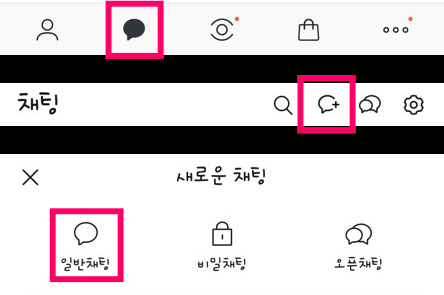
2 Step, 그룹 채팅방 '대화상대 없음 1' 상태로 만들기
그룹 채팅방 개설을 완료한 다음, 2명의 친구가 모두 그룹 채팅방에서 나갈 수 있도록 합니다. 2명의 친구가 나가면, 그룹 채팅방에는 혼자만 남게 되고 채팅방 상단에 '대화상대 없음 1' 알림 창이 생성됩니다.
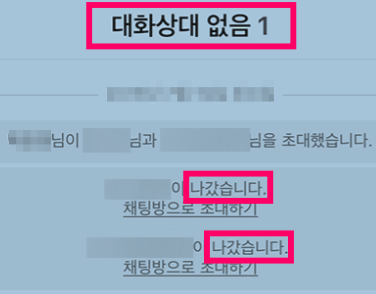
3 Step, '대화상대 없음 1' 그룹 채팅방에 친구 초대
카톡 친구 차단 확인이 필요한 친구를 '대화상태 없음 1' 그룹 채팅방에 초대합니다.
'대화상대 없음 1' 그룹 채팅방 오른쪽 상단에 있는 ≡ 메뉴 버튼 터치 > '+ 대화상대 초대' > 차단 확인이 필요한 친구를 선택한 다음 '확인' 버튼 터치
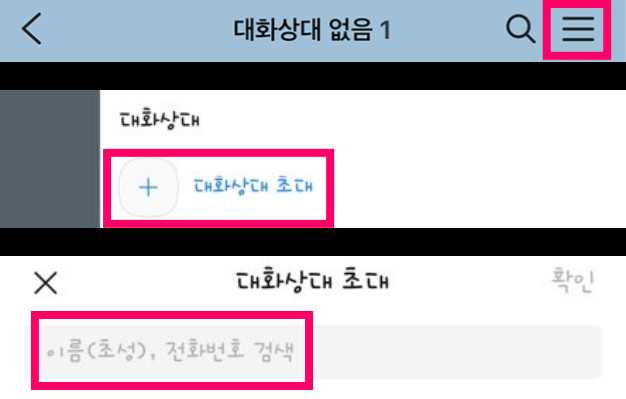
4 Step, '대화상대 없음 1' 그룹 채팅방에 초대했을 때 반응으로 카톡 친구 차단 확인
그룹 채팅방에 친구를 초대했을 때는 2가지 상황이 일어날 수 있습니다. 첫 번째, '000님이 000님을 초대했습니다.' 또는 아무런 알림 메시지가 생성되지 않는 경우가 있습니다.

- 그룹 채팅방에 "000님이 000님을 초대했습니다."라는 그룹 채팅방에 메시지가 생성된다면, 친구가 차단하지 않았음을 확인할 수 있습니다.
- 만약, 아무런 알림 메시지가 생성되지 않는 경우에는 상대방이 나를 차단한 것으로 확인할 수 있습니다.
그룹 채팅방에서 카톡 차단 확인이 필요한 친구를 초대했을 때, 카톡 차단 확인을 하는 방법은 상대방이 차단을 하지 않았더라도 초대 메시지가 전송되는 것은 아니기 때문에 상대방 모르게 차단 유무를 확인할 수 있습니다.
또한 그룹 채팅방 초대 친구 차단 확인 방법은 아이폰, 안드로이드, 아이패드, 갤럭시, 갤럭시탭, PC 버전 모두 확인이 가능하기 때문에 카톡 차단 확인 방법 중에서 가장 좋은 방법입니다.
추천 친구 기능 확인 방법 안내 >
추천 친구를 활용해서 카톡 차단 여부를 확인하는 방법은 차단을 했다는 사실을 확인하는 것이 아닌, 차단을 안 했다는 사실을 확인하는 방법입니다. 그리고 '추천 친구 기능'은 항상 추천 친구 목록에 뜨는 것이 아니기 때문에 차단 여부를 확인하기에 좋은 방법은 아니라는 점을 우선 안내드립니다.
- 추천 친구 기능이란, 나는 상대방을 친구 추가하지 않았을 때, 상대방은 나를 친구목록에 넣어놓은 일방적인 관계의 친구사이를 '추천 친구'에 리스트업 해주는 기능입니다.
차단 여부를 확인하고 싶은 친구를 친구 목록에서 지우고 나서, '추천 친구' 리스트를 새로고침 했을 때, 상대방이 나타난다면, 그 친구는 나를 친구 추가 해놓았다는 것을 확인할 수 있습니다.
하지만 '친구 추천' 기능은 카톡 설정에서 '친구 추천 허용' 옵션을 꺼놓을 수 있습니다. 만약 꺼놓은 경우에는 '추천 친구' 목록에 상대가 뜨지 않게 됩니다. 그리고 기타 다른 변수 때문에 차단 여부를 확실하게 확인하기 어려운 방법입니다. 하지만 친구 추천 목록에 친구가 생성된다면, 나를 차단하지 않고 친구 추가되어 있는 상태라는 사실을 확인할 수 있는 방법입니다.
송금 버튼 확인 방법
국내 카카오톡 사용자의 일반 프로필과 멀티 프로필에는 모두 송금 버튼이 포함되어 있습니다. 카카오페이를 가입하지 않은 사용자에게도 모두 송금 버튼을 프로필 오른쪽 상단에서 확인할 수 있습니다. 송금 버튼의 유무로 카톡 차단 확인을 할 수 있는 유형은 제한적입니다. 카카오톡에서 친구를 차단하는 방법은 '메시지 차단'과 '메시지 차단 + 프로필 비공개' 2가지가 있습니다.
- 메시치 차단 : 프로필 공개, 메시지 차단을 의미하는 차단 방법입니다. 메시지 차단은 메시지는 받을 수 없지만, 프로필은 정상적으로 공개됩니다.
- 메시지 차단, 프로필 비공개 : 메시지 차단은 물론이며, 프로필 또한 비공개하는 방법입니다.
송금 버튼으로 확인할 수 있는 카톡 차단은 '메시지 차단, 프로필 비공개' 방법으로 카톡 차단을 했을 때는 확인할 수 있습니다. 하지만, '메시지 차단' 방법으로 카톡 차단을 했을 때는 차단 여부를 확인할 수 없습니다. 송금 버튼 확인 방법은 아주 간단합니다. 차단 여부를 확인하고 싶은 상대방의 프로필에 들어가서, 오른쪽 상단에 프로필 버튼이 있는지 확인해서 '메시지 차단, 프로필 비공개' 차단 여부를 확인할 수 있습니다.

하지만, 외국에서 만든 계정이나 번호를 이용하면 안정상 예외적으로 송금 버튼이 표시되지 않는다는 점 참고하시기 바랍니다.
'팁' 카테고리의 다른 글
| 인스타스토리세이버 공식 홈페이지 인스타 스토리 몰래 보기 방법 (1) | 2023.05.02 |
|---|---|
| 유튜브 밴스드 APK 서명 검증 오류 해결 방법 (0) | 2023.05.02 |
| 2023 카카오톡 친구 차단 방법 (0) | 2023.05.01 |
| 인스타그램(Instagram) 스토리 몰래보기 사이트 목록 (1) | 2023.05.01 |
| 유튜버 수익 계산기 사용 방법과 사이트 목록 모음 (0) | 2023.04.30 |





댓글